Es fácil firmar un documento pdf sin imprimirlo, directamente en una computadora, lo que puede ser bastante práctico en un momento en que cada vez más documentos importantes se transmiten por correo electrónico. Obviamente, una de las posibilidades es imprimirlo y luego escanearlo, pero esta solución resulta poco práctica de usar, ¡y hay un método mucho más rápido!
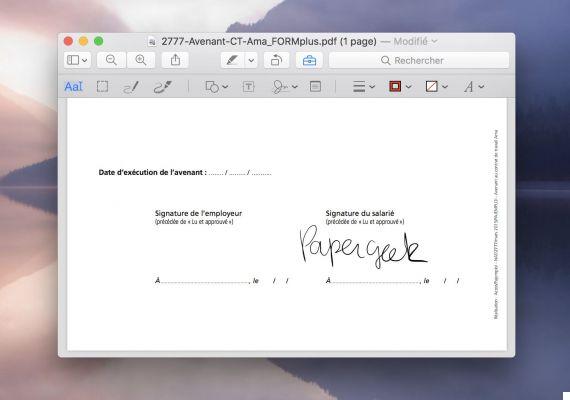
agregar rápidamente firma a PDF es bastante fácil De hecho, existen métodos simples para ingresar directamente su firma en el panel táctil de la computadora o a través de la cámara web, ya sea que esté en Windows, Linux o en cualquier versión de Mac OS X o macOS. Por supuesto, esto levanta una liebre: las firmas no son, en sí mismas, la mejor seguridad. Son fáciles de falsificar, especialmente hoy en día.
Sin embargo, tu banco, o toda una serie de servicios, te siguen pidiendo una firma a la antigua, por ejemplo para validar un contrato o un pedido. Y es que imprimir un documento para luego tener que escanearlo o enviarlo por correo muchas veces parece una pérdida de tiempo. ¡La aplicación Chrome DocHub en Windows y Linux, y la vista previa incluida en todas las versiones de macOS y Mac OS X, le permiten hacer esto en segundos!
Cómo firmar un documento pdf en Windows y Linux
En Windows, utilizaremos la aplicación Chrome DocHub, que permite editar, anotar y firmar archivos PDF directamente desde Google Chrome:

- Agrega la aplicación DocHub desde Chrome Web Store y haga clic en el icono de la aplicación que acaba de agregar
- Inicia sesión con tu cuenta de Google
- ir a Nuevo > Importar nuevo documento e importar el PDF para firmar

- En la barra de herramientas, vaya a Firmar > Crear nueva firma
- En la ventana que aparece, vaya a la pestaña Empate

- Dibuje su firma usando el panel táctil y luego haga clic en Guardar por defecto
- Entonces vuelve a Firmar, luego seleccione la firma recién creada

- Colóquelo en el lugar apropiado y amplíelo al tamaño correcto

- Haga clic en las tres líneas en la parte superior derecha y luego Descargar > Descargar como PDF (sin pérdidas) para descargar tu PDF firmado
Cómo firmar un documento pdf en Mac
En Mac, por supuesto, también puedes usar este truco, pero es posible simplificarlo aún más gracias a Preview:

- Abre tu documento en Vista previa
- La primera vez, deberá crear una firma: vaya a Herramientas > Anotar > Firma > Administrar firmas

- O puede dibujarlo con el panel táctil (presione una tecla en el teclado cuando haya terminado), o puede usar la cámara (cámara web). En este caso, firma en una hoja blanca y muéstrala a la webcam.
- Preview se encarga del resto y lo dibuja en vectores
- Cliquez sur Terminado
- Para leer también: Windows, Mac, Linux, cómo compartir tus archivos fácilmente
A continuación, puede volver a Herramienta > Anotar > Firma y seleccione la firma recién creada para colocarla en el documento. ¡Guarda y listo! Las próximas veces solo tendrás que seleccionarlo en un abrir y cerrar de ojos para firmar cualquier documento.
El equipo editorial te aconseja:
- ¿Cómo crear PDF sin instalar una aplicación?
- Cómo convertir una imagen JPG o PNG a PDF
- Cómo convertir un archivo PDF a un documento de Word


























